[Академия]. Курс - программирование Python. Неделя 1.
Установка Python 3.
!!Проблема с картинками, простите, редактирую пост!!!
Методы установки Python 3 в различных операционных системах имеют свои нюансы. Рассмотрим возможность установки последней версии Python 3.6+, а не предустановленных вариантов программы версии 3 или даже 2.7.
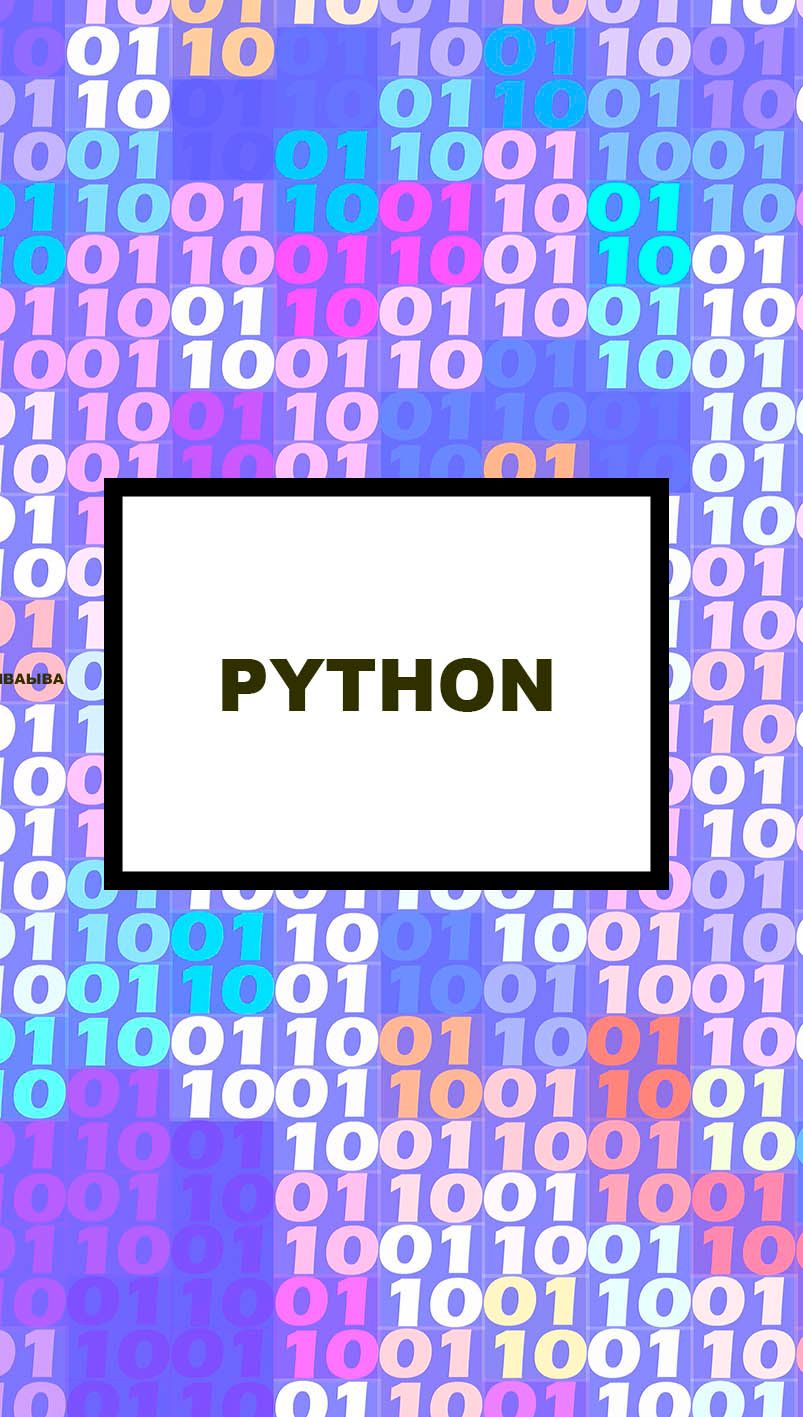
Установка Python 3.6+ в Windows.
Первым пунктом будет скачивание последней версии приложения. Далее следует установить соответствующие галочки после запуска установщика. Следуя инструкциям, необходимо выбрать нудные компоненты, а после завершения установки программа станет доступной посредством меню Пуск.
Чаще всего программирование производится посредством командной строки и на Unix-подобных системах, однако, Windows также поддерживает подобную возможность работы. Чтобы использовать приложение Python 3.6+ через командную строку, потребуется установить переменную PATH, установив соответствующую галочку во время запуска установщика.
Терминал в Windows.
Командная строка или терминал в Windows 8 открывается в Пуске. Запускаем поиск и выбираем значение "Выполить", а после этого уже осуществляем запуск самого приложения. Более старые версии операционной системы позволяют сразу выбрать в Пуске функцию "Выполнить" или активировать ее посредством нажатия Win+R.
После выбора функции "Выполнить", в строке следует указать команду cmd. В открывшемся окне терминала необходимо ввести команду python, которая и запустит интерпретатор.
Установка и работа в MacOS.
Первый метод:
Скачивание приложения, запуск установщика и ввод пароля администратора. Установив программу, она отобразится в виде IDLE по пути /Applications.
Второй способ:
Утилита brew: https://brew.sh/index_ru.html обеспечит установку через терминал с командой brew install python3. Выполнив установку следует указать команду python3 для запуска.
Установка в Linux.
В терминале указать
sudo apt-get update
sudo apt-get install python3.6
Выбор среды разработки (IDE)
Запись кода может быть осуществлена посредством любого текстового редактора. Впрочем, использовать полноценную среду разработки будет более удобно и практично. За счет специализированных программ облегчается введение кода, его подсветка и даже интроспекция.
В качестве начальной программы можно использовать PyCharm Community Edition с полноценной IDE и возможностью запуска кода посредством Python. Для запуска уже написанного кода даже не потребуется выходить из редактора. Установка приложения выполняется аналогично с другими программами на любой операционной системе.

Вторым вариантом будет приложение Visual Studio Code, которое также будет удобно в использовании. Однако, для запуска кода с данного редактора потребуется установка дополнительного плагина для Python.
Опытные программисты используют такие редакторы, как Vim или Emacs. В числе подобных программ также выделяется Atom либо самый простой и доступный вариант с множеством дополнительных плагинов - Sublime Text. Впрочем, новичку следует обратить внимание на PyCharm Community Edition, которые значительно облегчит процесс обучения.
Новый проект в PyCharm Community Edition.
Создание нового проекта начнется с команды Create New Project. Далее следует задать имя и место хранения проекта, а также определить местоположение интерпретатора (это место и указывается). Указав данные, выбирается команда Create, после которой будет открыто окно редактора.
В боковой панели редактора указывается директория проекта и формат файла - Python File. Введя имя нового файла, создаем его с расширением .py. После этого мы можем приступать к введению кода и открыть его посредством Python.
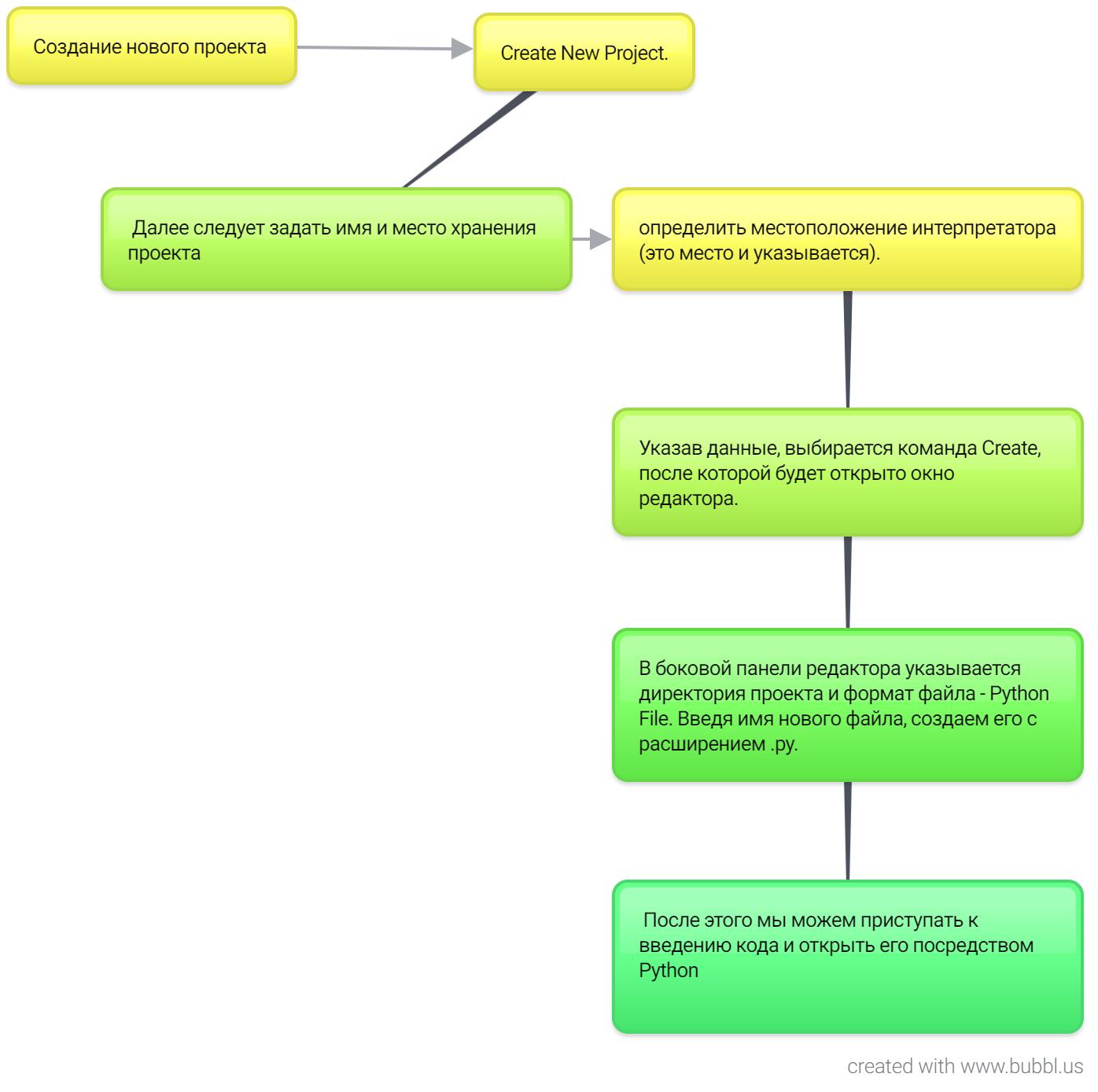
Знакомство и начало работы с Python 3.
После установки приложения Python 3, следует начать его изучение и работу непосредственно с кодом. Запуск приложения осуществляется посредством команды python3 в терминале. При запуске обратите внимание на версию языка, которая отобразится сразу же. Если версия более старая – проведите новую установку.
Использовать Python 3 можно для любых целей, начиная с проверки своих наработок в коде и заканчивая применением в качестве обычного калькулятора. Для последнего варианта можно просто ввести соответствующую инструкцию и нажать запуск обработки данных посредством Enter, например, умножив или разделив два числа.
Одним из вариантов освоения приложения будет возможность воспользоваться функцией help, которая отобразит информацию по объекту и возможностям. Прочитав все данные, достаточно нажать клавишу q, чтобы осуществить выход.
Обратите внимание, что выход из интерактивного интерпретатора осуществляется также при помощи специальной команды exit или клавиш Ctrl+D. Важно подчеркнуть, что новые файлы должны иметь расширение py, а также иметь свою директорию и определенное название, которое указывается еще до начала их создания (вода кода).
Что мне понравилось особенно на этой неделе.
Я наконец-то снова изучаю программирование. Я это очень люблю, но из-за суеты и неразберихи последних лет совершенно забросил это. А ведь я писал удивительные программы которые освобождали человека (персонал) от ручной монотонной работы.
Особенно легко мне было с установкой среды, поскольку все это мне интересно. Вспоминать азы программирование было не то что сложнее, но эмоционально трудно. Но в любом случае неделя началась отлично этого обучения. И вы, надеюсь, найдете что-то новое в моем конспекте для себя.
( )
)